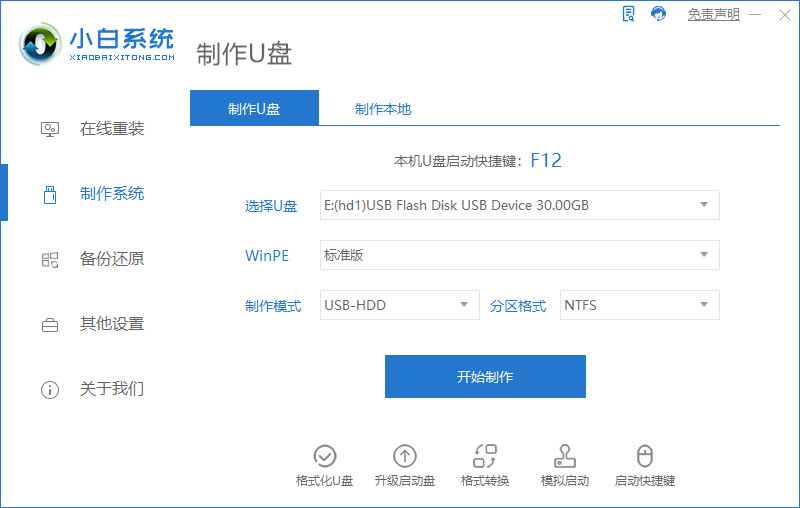
如何使用u盘安装原版win11系统?自从win11系统发布之后,很多用户都选择将自己的电脑更新到win11系统进行使用,但依旧还有用户不清楚win11系统怎么安装,接下来,小编就把方法分享给大家。
U盘安装win11的教程
工具/原料
系统版本:windows10
品牌型号:台式机/笔记本电脑
制作工具:8G的空白u盘
软件版本:小白一键重装系统V2290
方法步骤
1.打开桌面上的工具,我们在页面中找到制作系统,点击“开始制作”选项。
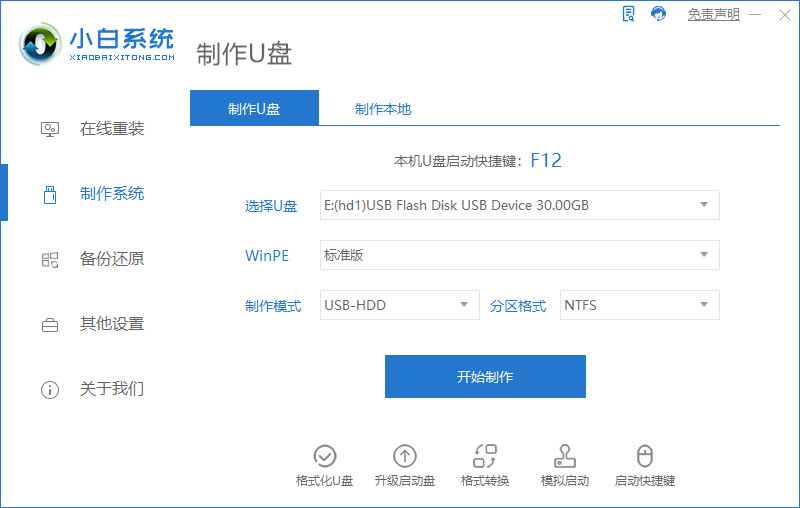
2.进入页面后,我们点击win11系统,选择“开始制作”。
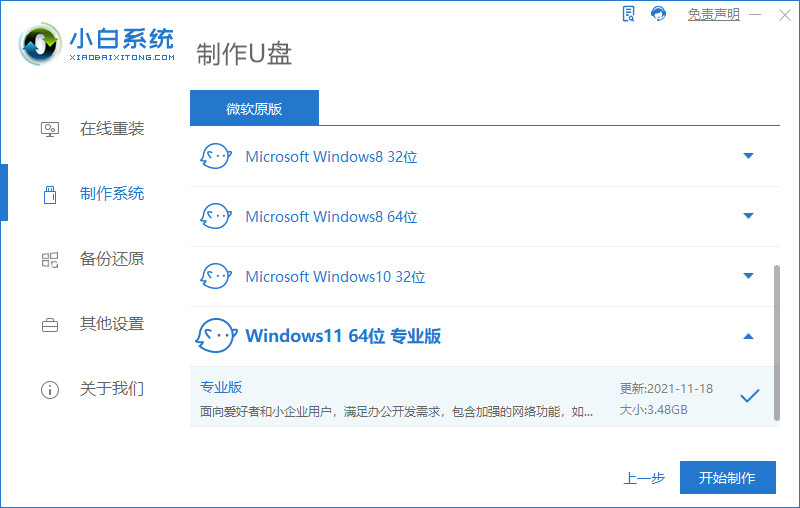
3.等待工具开始制作启动盘,我们耐心等待制作完成。
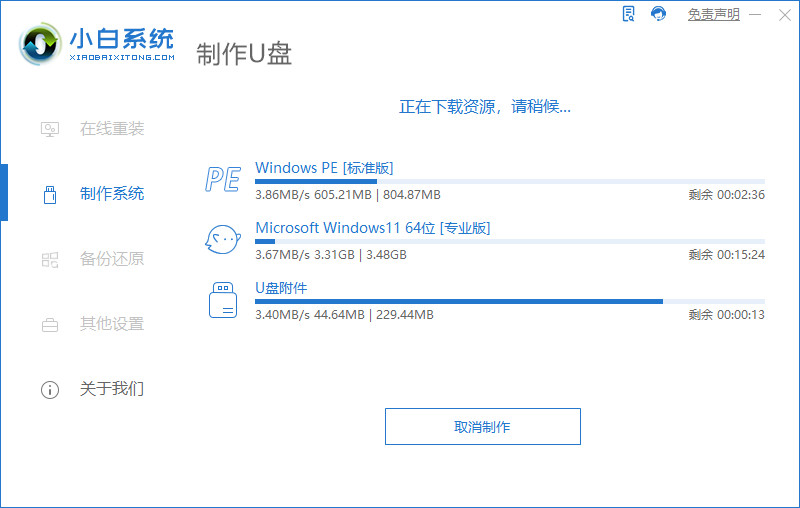
4.上述操作完成后,我们将电脑进行重启。
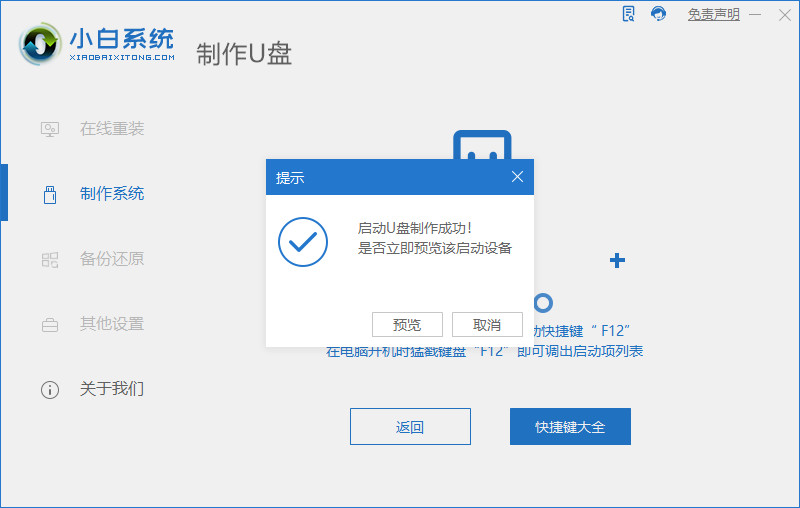
5.在开机启动时按启动热键进入设置u盘启动项。
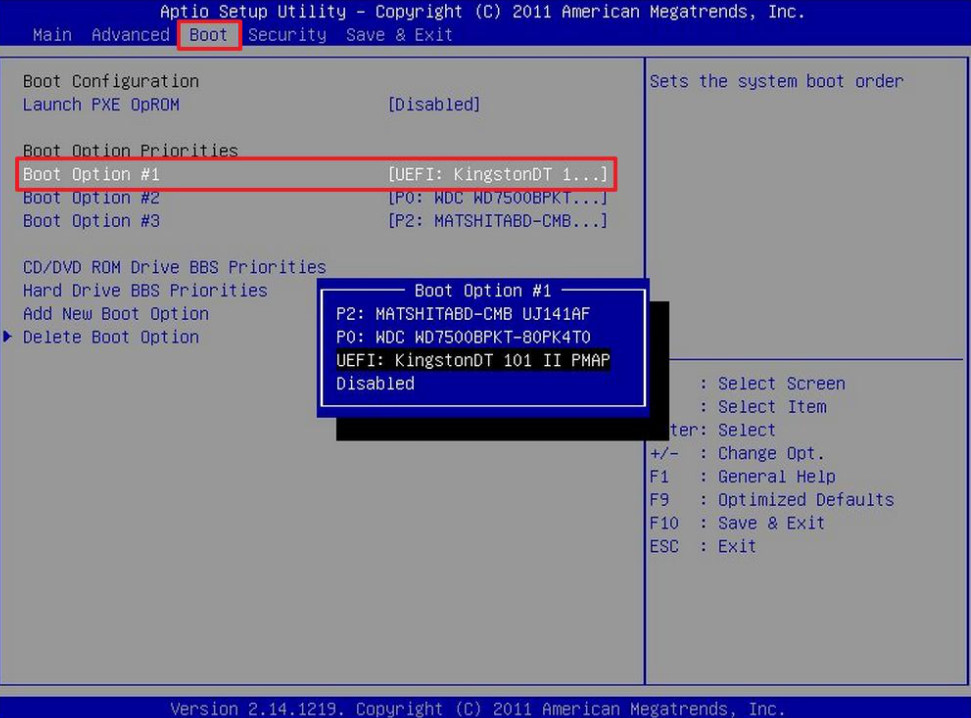
6.进入到pe桌面后,装机工具会自动安装系统,我们只需等待系统制作完成即可。
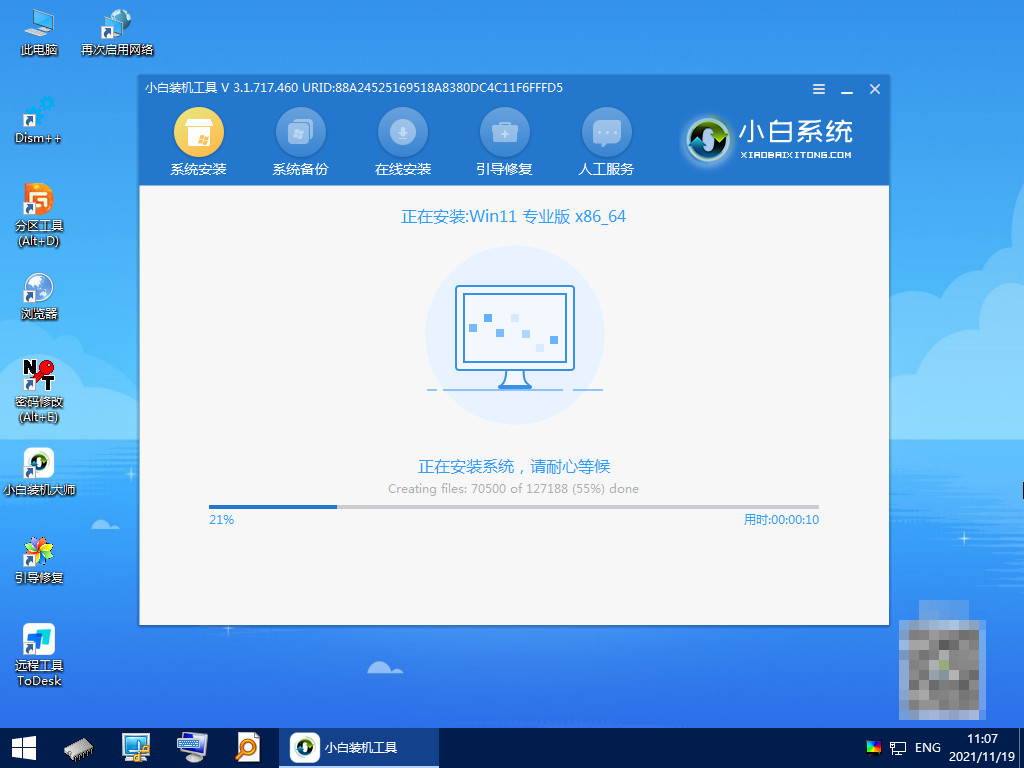
7.系统制作完成后,我们选择“立即重启”选项。
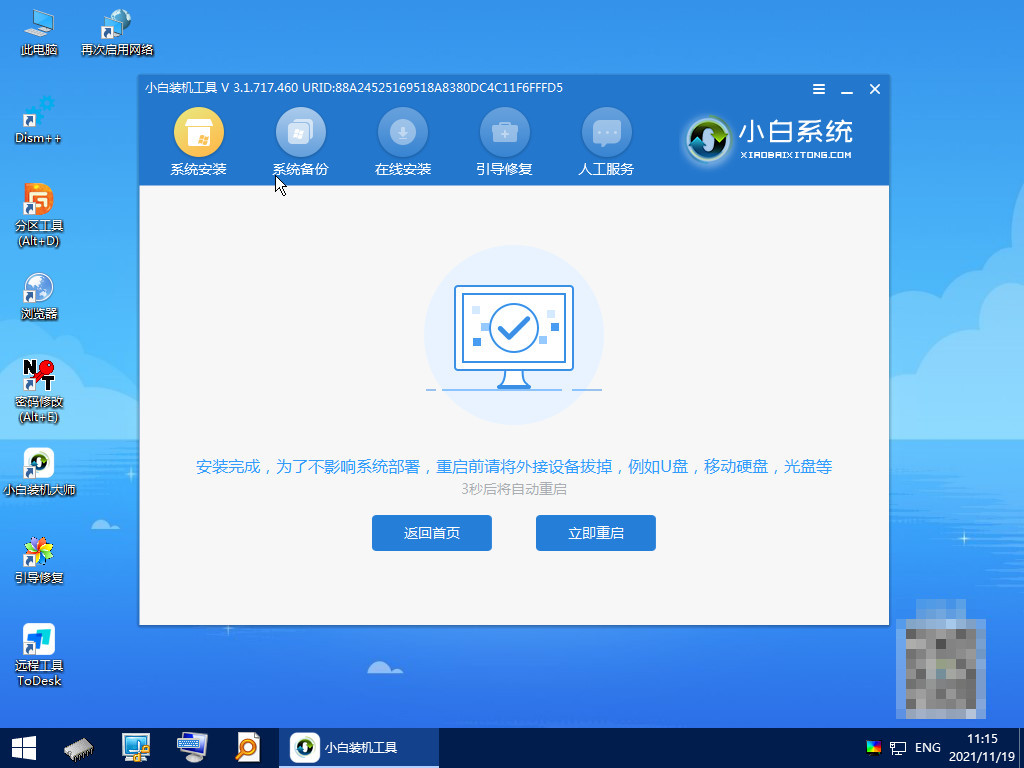
8.最后重启进入新的页面时,就说明安装成功啦。
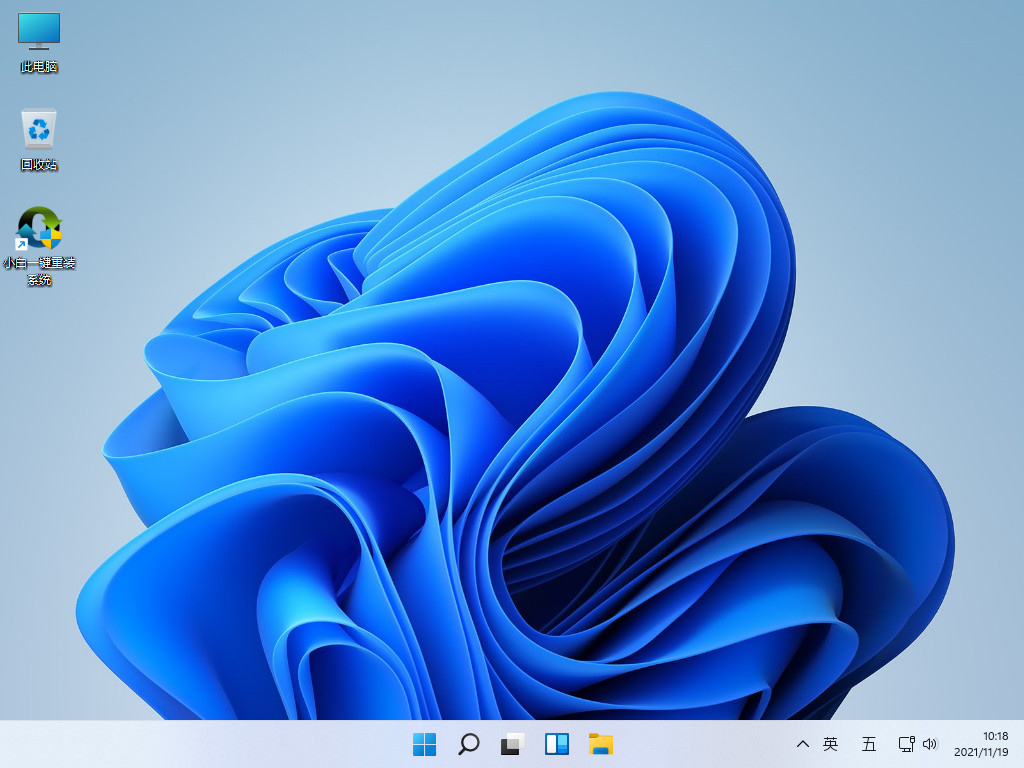
注意事项
在通过u盘安装系统前,注意将自己桌面的重要文件资料进行备份
总结
打开工具点击制作系统功能选win11系统开始下载
等待启动盘制作完成后我们重启电脑
在开机启动时按下启动热键进入设置u盘启动
等待装机工具开始自动安装系统无需我们手动操作
系统安装完成后我们再一次重启电脑
最后重启进入新的页面时,安装就成功啦。
这就是如何使用u盘安装原版win11系统的步骤所在,希望可以帮助到大家。






 粤公网安备 44130202001059号
粤公网安备 44130202001059号